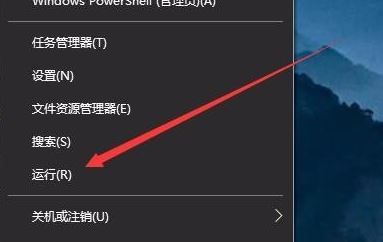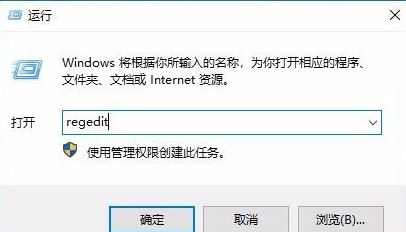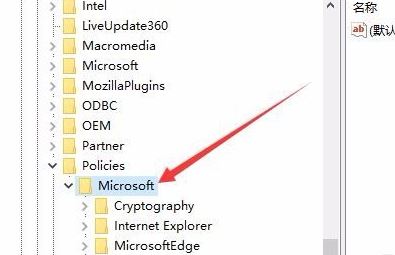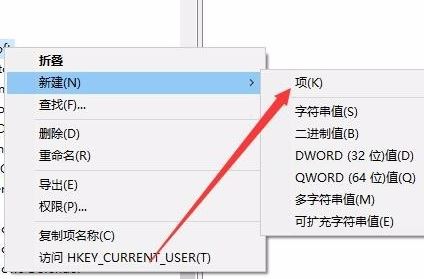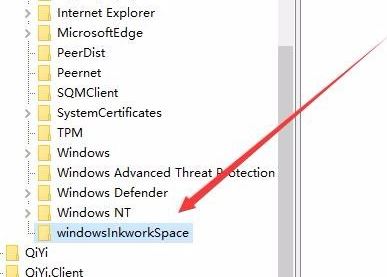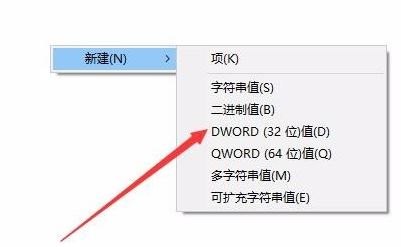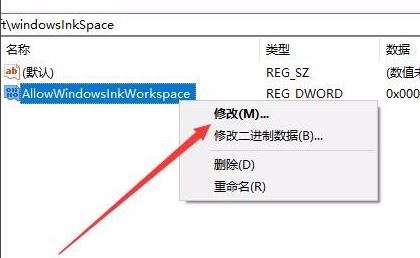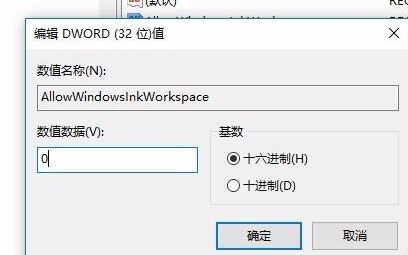- 时间:2022-11-01 21:25:21
- 浏览:
win10系统如今占据了电脑操作系统的半壁江山,是一款使用率非常高的电脑操作系统软件,但是如此一款好用的软件有时也会让用户们在使用时感到不便捷,就比如最近小编发现在win10系统中误触了键盘上的w键后系统就会自动打开工作区,有时这样非常影响电脑的使用,小编就搜集了一下网上的资料,为大家带来了以下的解决方法。
win10按w跳出工作区解决方法一览
1、右键点击Windows10桌面左下角的开始按钮,在弹出菜单中点击“运行”菜单项。
2、在打开的运行窗口中,输入命令regedit,然后点击确定按钮运行该命令。
3、在打开的注册表编辑器窗口中定位到HKEY_LOCAL_MACHINE\SOFTWARE\Policies\Microsoft注册表项。
4、右键点击Microsoft注册表项,在弹出菜单中依次点击“新建/项”菜单项。
5、把刚刚新建的项重命名为WindowsINKWorkSpace
6、然后点击刚刚新建的注册表项,在右侧的空白位置点击右键,在弹出菜单中依次点击“新建/Dword(32位)值”菜单项。
7、把刚刚建立的新注册表键值重命名为AllowWindowsInkWorkspace,同时右键点击该键值,在弹出菜单中点击“修改”菜单项。
8、在弹出的编辑窗口中,把其数值数据修改为0,最后点击确定按钮。
9、重新启动计算机后,可以发现Windows INK工作区菜单已成为灰色的了,这样就不会再出现误操作而弹出INK工作区了。